Routeur Cisco Linksys: Comment mettre à niveau le micrologiciel
Matériel La Mise En Réseau / / March 18, 2020
La mise à jour du micrologiciel du routeur sur votre réseau domestique est souvent ignorée. La mise à niveau du firmware améliore les performances, la stabilité et la portée sans fil.
Étant donné que Cisco Linksys est le routeur domestique le plus courant, cet article présente le processus sur un routeur sans fil Cisco E4200. N'oubliez pas que chaque routeur est différent, mais la mise à niveau du firmware est essentiellement le même processus.
Important: assurez-vous que vous disposez d’une connexion câblée au routeur avant de tenter de mettre à niveau le micrologiciel.
Ouvrez votre navigateur et saisissez l'adresse IP du routeur - généralement 192.168.1.1 dans la barre d'adresse. Appuyez sur Entrée.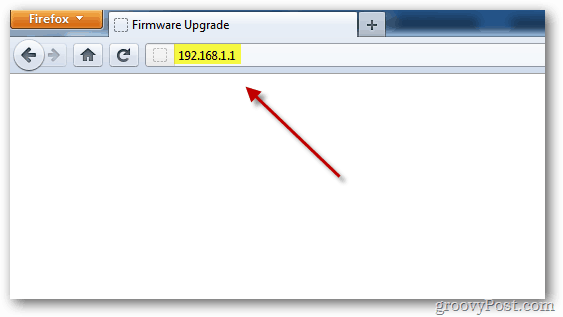
Saisissez ensuite le nom d'utilisateur et le mot de passe du routeur. Vous avez le droit de protéger votre mot de passe de routeur?

Maintenant que vous êtes connecté au routeur, affichez la version du micrologiciel actuellement sur le routeur. Dans mon exemple, c'est 1.0.02.
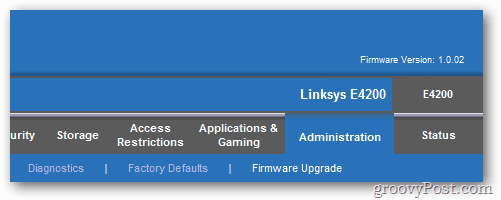
Visiter le Site de support Cisco Linksys
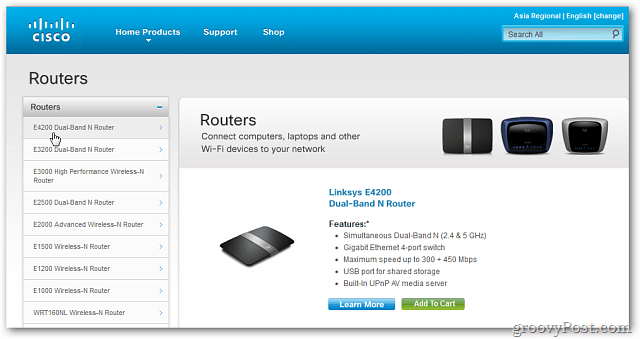
S'il existe une nouvelle version, téléchargez-la à un emplacement pratique sur votre système. Sur votre routeur, accédez à Administration >> Mise à niveau du firmware.
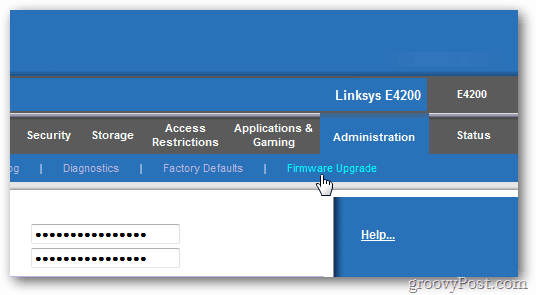
Accédez à l'emplacement du dernier lecteur que vous venez de télécharger. Cliquez sur Démarrer la mise à niveau.
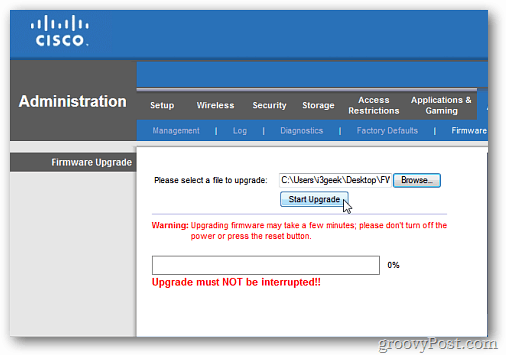
Attendez maintenant que le firmware soit mis à niveau. Assurez-vous de ne rien faire d'autre sur votre ordinateur pendant que le processus est actif.
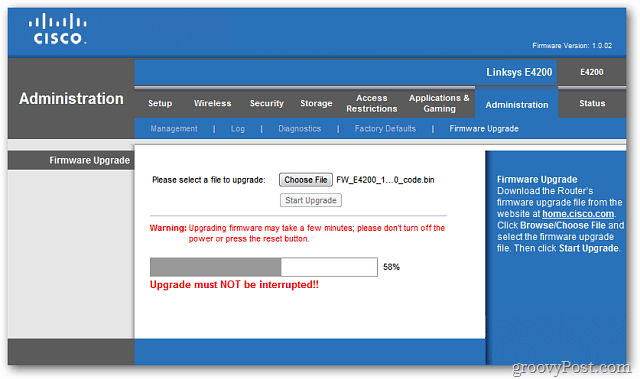
Attendez ensuite le redémarrage du routeur. Vous ne pourrez pas accéder à Internet ou au réseau pendant le redémarrage. Cliquez sur Continuer.
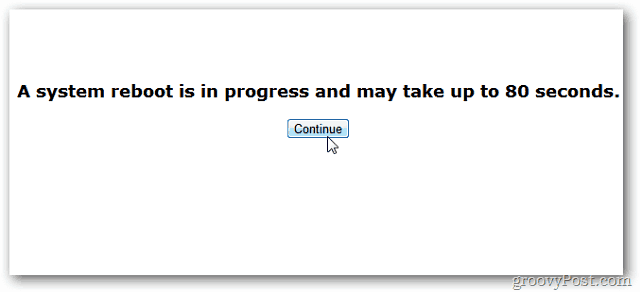
Succès. Le routeur dispose désormais de la dernière version du firmware.
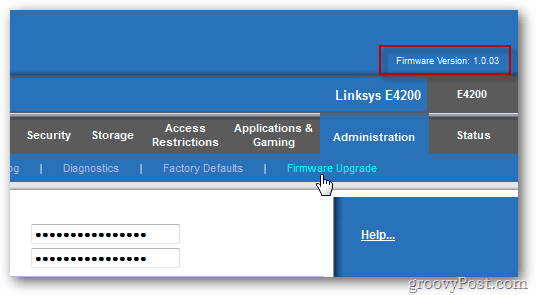
Chaque routeur Linksys que j'ai vu dans ma carrière évolue de la même manière. La mise à jour du routeur est tout aussi importante que la mise à jour du matériel et des logiciels de votre système.



